Arreglar 0x00000667, error BSOD de argumento de línea de comando no válido
Si ha encontrado el código de error de detención de (stop error code)argumento 0x00000667, ERROR_INVALID_COMMAND_LINE(0x00000667, ERROR_INVALID_COMMAND_LINE Argument) en su dispositivo Windows 10 cuando ejecuta una aplicación en particular o cuando intenta poner la PC en suspensión o hibernación, puede estar seguro de que está en el lugar correcto para resolver este problema. En esta publicación, describiremos las posibles causas del error de pantalla azul(Blue Screen) y brindaremos las soluciones más adecuadas que puede intentar para que su PC vuelva a funcionar en la mejor forma.
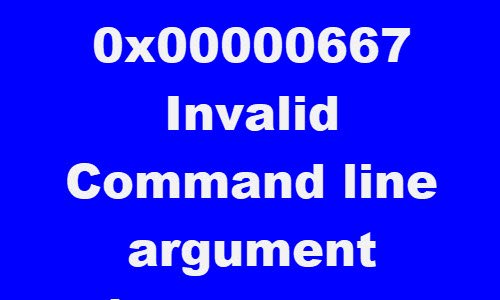
0x00000667
ERROR_INVALID_COMMAND_LINE
Invalid command-line argument. Consult the Windows Installer SDK for detailed command line help.
Es posible que encuentre el error BSOD debido a una o más (pero no limitado a) de las siguientes causas conocidas;(BSOD)
- Conflicto de software de seguridad de terceros.
- Conflicto de virtualización.
- La virtualización está deshabilitada desde BIOS / UEFI .
- Falta la instalación de Intel HAXM(Intel HAXM) ( Administrador de ejecución acelerada de hardware(Hardware Accelerated Execution Manager) ) o está desactualizada.
- El instalador de Windows(Windows) está parcialmente desregistrado.
- El servicio de Windows Installer(Windows Installer) está deshabilitado.
0x00000667, pantalla azul de argumento(Argument Blue Screen) de línea de comando no válida(Invalid Command)
Si se enfrenta a este problema, puede probar nuestras soluciones recomendadas a continuación sin ningún orden en particular y ver si eso ayuda a resolver el problema.
- Deshabilitar/desinstalar el software de seguridad de terceros (si corresponde)
- Deshabilitar Hyper-V (si corresponde)
- Habilite la tecnología de virtualización(Virtualization Technology) desde BIOS o UEFI
- Instale Intel HAXM (si corresponde)
- Anular el registro y volver a registrar el servicio de Windows Installer(Re-register Windows Installer)
- Habilitar el servicio de instalación de Windows(Windows Installer)
- Realizar restauración del sistema
Echemos un vistazo a la descripción del proceso relacionado con cada una de las soluciones enumeradas.
Si puede iniciar sesión normalmente, bien; de lo contrario, tendrá que iniciar en modo seguro(boot into Safe Mode) , ingresar a la pantalla de opciones de inicio avanzado(Advanced Startup options screen) o usar los medios de instalación para iniciar(use the Installation Media to boot) para poder llevar a cabo estas instrucciones.
1] Disable/Uninstall el software de seguridad de terceros (si corresponde)
Durante el curso de la investigación, se descubrió que los usuarios de PC que tenían un software antivirus de terceros como AVAST , AVG instalado en sus dispositivos con Windows 10 se vieron afectados. En este caso, el problema se puede resolver eliminando cualquier programa antivirus de terceros de su PC utilizando la herramienta de eliminación(removal tool) dedicada para eliminar todos los archivos asociados con su programa antivirus. La razón es que es mucho más eficiente e invasivo usar las herramientas de desinstalación personalizadas para el programa AV del fabricante, si están disponibles, cada vez que se desinstala el software antivirus, ya que hay registros y dependencias instalados en lo profundo del sistema operativo que el desinstalador tradicional del Panel de control(Control Panel) (appwiz.cpl) puede fallar en la mayoría de los casos.
Si la eliminación del antivirus corrige este error, ahora puede volver a instalar el mismo antivirus, o puede cambiar a un software alternativo o, mejor aún, quedarse con el programa AV nativo de Windows 10 : (Windows 10)Windows Defender .
2] Deshabilitar Hyper-V (si corresponde)
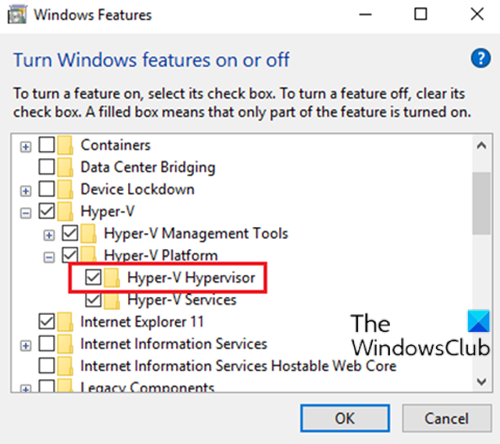
Si está ejecutando un emulador basado en Android o tiene un software de máquina virtual como Virtualbox y VMWare instalado en su dispositivo con Windows 10, es muy posible que esté en conflicto con el servicio Hyper-V que está habilitado de manera predeterminada en su computadora con Windows . En este caso, puede deshabilitar Hyper-V y luego reiniciar su computadora.
Para deshabilitar Hyper-V , haga lo siguiente:
- Presione Windows key + R para invocar el cuadro de diálogo Ejecutar.
- En el cuadro de diálogo Ejecutar, escriba
appwiz.cply presione Entrar para abrir el subprograma Programas y características .(Programs and Features ) - En la ventana, en el lado izquierdo, haga clic en el enlace Activar o desactivar las características de Windows .(Turn Windows features on or off )
- Expanda Hyper-V , expanda la plataforma Hyper-V(Hyper-V Platform) ,
- Desmarque la casilla de verificación Hyper-V Hypervisor o simplemente puede desmarcar la carpeta principal de Hyper-V .(Hyper-V)
3] Habilitar la tecnología de virtualización(Virtualization Technology) desde BIOS o UEFI
Si se encuentra con este problema cuando usa algún tipo de aplicación que usa tecnología de virtualización, es posible encontrar este error BSOD porque (BSOD)SVM (Máquina virtual segura)(SVM (Secure Virtual Machine)) o el equivalente de Intel (Intel VT-X/Intel Virtualization) está deshabilitado en su BIOS o Configuración UEFI . En este caso, debería poder solucionar el problema habilitando la tecnología de virtualización(enabling the virtualization technology) en su dispositivo con Windows 10.
4 ] Instale Intel HAXM(] Install Intel HAXM) (si corresponde)
Los usuarios de PC que ejecutan Android Emulator como BlueStacks o Nox cuando prueban aplicaciones que aún están en modo de desarrollo, tienen más probabilidades de encontrar este error BSOD . En este caso, es posible que pueda solucionar el problema descargando(downloading) e instalando (con privilegios de administrador) Intel HAXM (solo aplicable si su PC utiliza la tecnología de virtualización de (Virtualization)Intel, Intel VT(– Intel VT) ) directamente o utilizando SDK Manager .
5] Habilitar(Enable) el servicio de instalación de Windows(Windows Installer)
Si está deshabilitado, es posible que desee habilitar el servicio de Windows Installer(enable the Windows Installer service) y ver si eso lo ayuda.
6] Anular el registro(Unregister) y volver a registrar el servicio de Windows Installer(Re-register Windows Installer)
Si se encuentra con el error BSOD cuando intenta instalar un nuevo programa usando Windows Installer o cuando usa un componente SDK de Windows Installer(Windows Installer SDK) , es posible que pueda solucionar el problema cancelando temporalmente el registro del componente de Windows Installer y luego volviendo a registrar el servicio nuevamente.
Haz lo siguiente:
- Presione Windows key + R para invocar el cuadro de diálogo Ejecutar.
- En el cuadro de diálogo Ejecutar, escriba
cmdy luego presione CTRL + SHIFT + ENTER para abrir el Símbolo del sistema en modo de administrador(open Command Prompt in admin mode) . - En la ventana del símbolo del sistema, escriba el comando a continuación y presione Enter para cancelar temporalmente el registro del servicio Windows Installer :
msiexec /unreg
- Una vez que el comando se procese con éxito y reciba el mensaje de éxito, ingrese el siguiente comando y presione Entrar(Enter) para registrar el instalador de Windows(Windows Installer) una vez más:
msiexec /regserver
Después de que el segundo comando se procese con éxito, reinicie su computadora una vez más y repita la acción que anteriormente estaba causando el error y vea si el problema se resuelve. Si no, pruebe la siguiente solución.
7] Realizar restauración del sistema
Si recientemente comenzó a recibir este error de pantalla azul(Blue Screen) de la muerte(Death) , es probable que un cambio de software reciente esté activando este código de error. Si no puede identificar a un posible culpable, su mejor opción para solucionar el problema sin tener que hacer una instalación limpia es realizar la Restauración del sistema .
Cualquiera de estas soluciones debería funcionar para usted.
Related posts
Fix EXFAT FILE SYSTEM (Volmgr.sys) BSOD error en Windows 11/10
Fix ndis.sys falló BSOD error en Windows 10
Fix Ntfs.sys falló BSOD Error en Windows 10
Fix Storport.sys BSOD Errores en Windows 10
Fix Ndu.sys BSOD error en Windows 10
SYSTEM THREAD EXCEPTION NOT HANDLED (ldiagio.sys) BSOD
Fix TIMER_OR_DPC_INVALID Blue Screen en Windows 10
Fix Klif.sys Blue Screen error en Windows 10
Fix SYSTEM SERVICE EXCEPTION Blue Screen en Windows 10
DRIVER_VERIFIER_DETECTED_VIOLATION BSOD error en Windows 10
Fix APC_INDEX_MISMATCH Stop Error en Windows 10
Fix SETUP_FAILURE Blue Screen Error 0x00000085 en Windows 10
Fix 0xc0000135 Blue Screen error en Windows 10
DRIVER_IRQL_NOT_LESS_OR_EQUAL (ndistpr64.sys) BSOD
Error Fix PAGE_FAULT_IN_NONPAGED_AREA 0x00000050
Fix rtf64x64.sys Blue Screen de Death error en Windows 10
INVALID_KERNEL_HANDLE BSOD Error 0x00000093
Fix aksdf.sys Blue Screen de Death error en Windows 11/10
Fix KERNEL DATA INPAGE ERROR (Msis.SYS) en Windows 10
Fix c000021A Fatal System Error EN Windows 10
